SAP Solution Manager 7.0 EHP1 のインストール(36) [SAP]
(35)からABAPの Integrated ITS の設定を行っています。
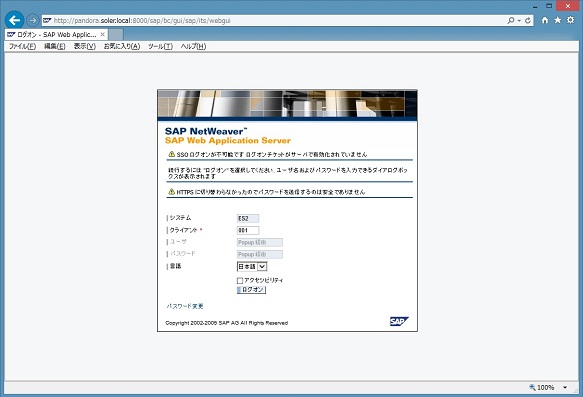
PCからアクセスするには、FQDNでアクセスする必要がありますので、PCが使用している DNS にSAPのサーバを登録するか、PCの hosts に登録する必要があります。
hosts は C:\Windows\system32\drivers\etc にあり、メモ帳などで編集しますが、Vista 以降では 管理者モードで編集する必要があります。
また、IEのセキュリティオプションも変更する必要があり、信頼済みサイトに登録しておくと良いと思います。
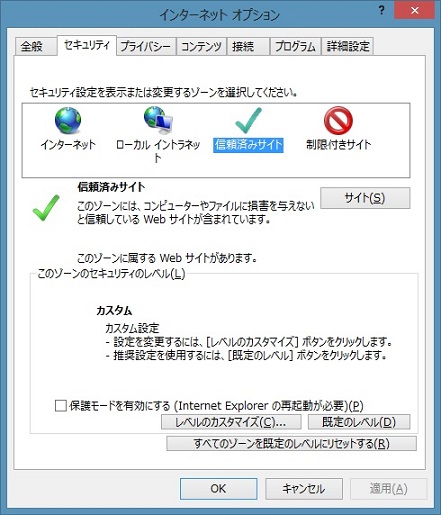
さらに、IE9や10では互換性表示設定に登録する必要があります。
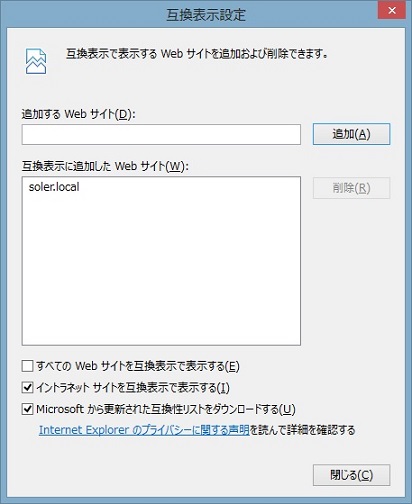
これで WebGuiを使える様になった訳ですが、以下の様なメッセージが嫌がらせの様に表示されています。
「SSO ログオンが不可能です ログオンチケットがサーバで有効化されていません」
「HTTPS に切り替わらなかったのでパスワードを送信するのは安全でありません」
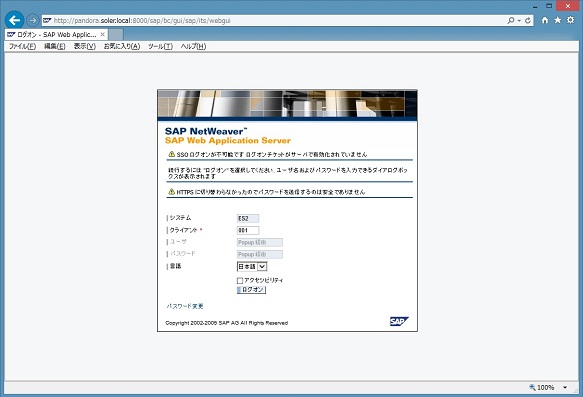
SSOについては、プロファイルパラメータを設定する事で有効化出来ます。
login/accept_sso2_ticket = 1
login/create_sso2_ticket = 2
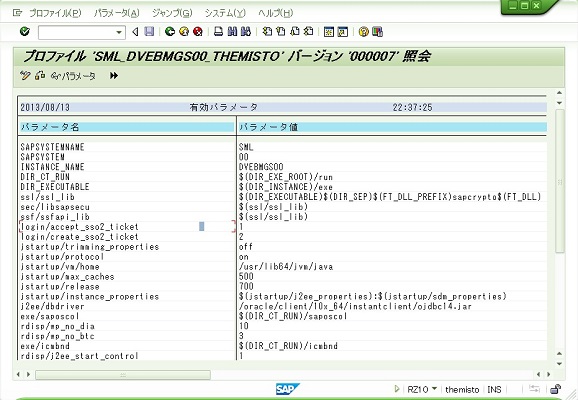
それでも、HTTPS…については相変わらず表示されます。
これについては、HTTPS を有効化するしかありません。
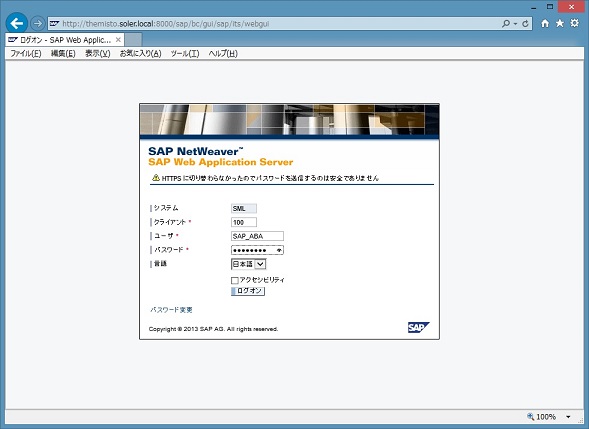
ただし、このままでも機能的には問題ありません。
↓はログオン直後の画面です。メニューバーやファンクションバー,アプリケーションバーの機能がタイトルバーの下に並んでいるのが少し違って見えますが、機能的にはSAP GUIと同じです。
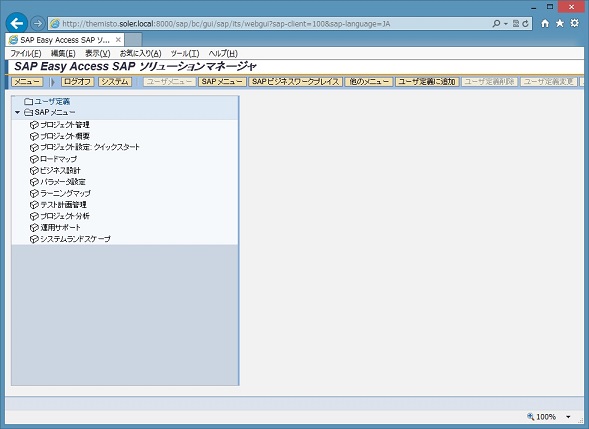
移送システムとか、
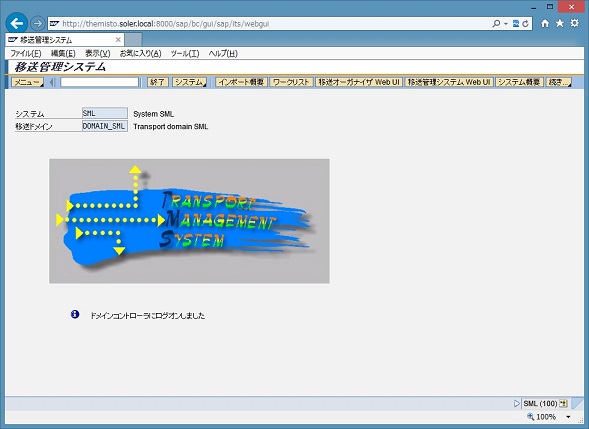
ユーザ登録とか、
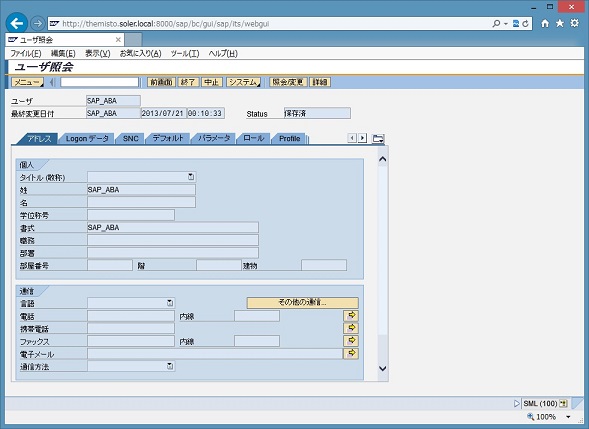
ロール登録とか大体実行出来ます。
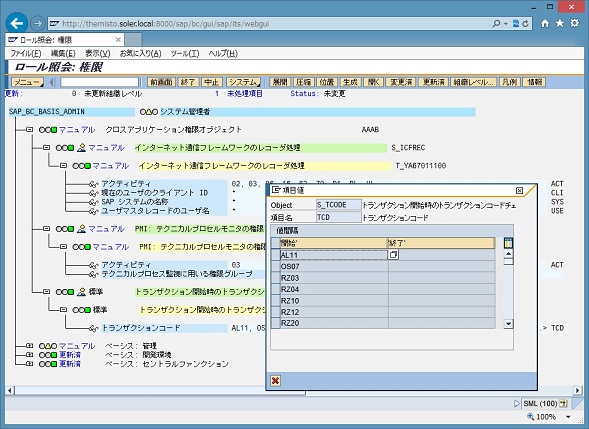
WebGUIに対応しているかどうかは、Tr.SE93 にて確認出来ます。
GUIサポートの SAP GUI for HTML にチェックの入っているトランザクションが WebGUI に対応しています。Tr.SMLTはWebGUIに対応していません。
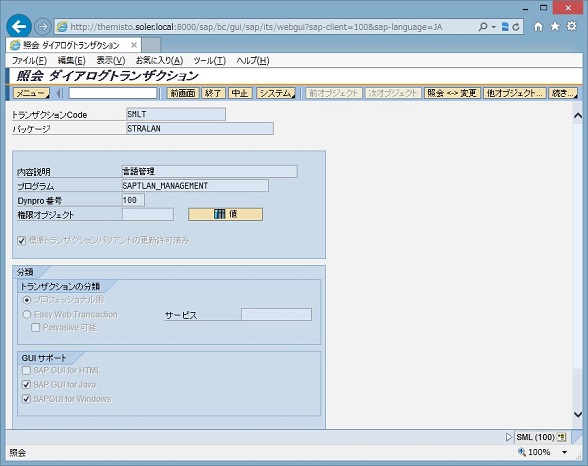
デベロッパーやカスタマイザー等が開発で使用するものはチェックが付いていないものが多い様です。
今時のWeb対応アプリでは珍しくありませんが、IEの戻るボタンは使ってはいけません。
画面中の戻るボタンを使用して下さい。
次回もITSの設定の続きです。
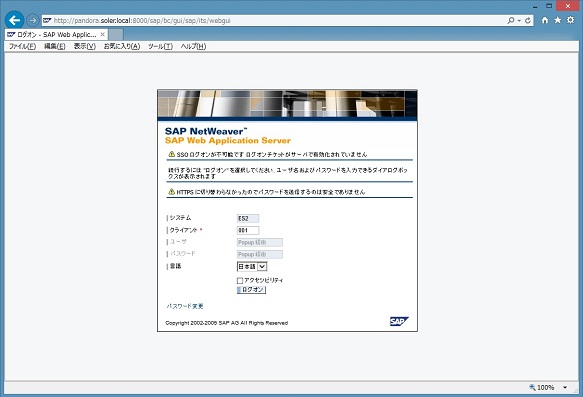
PCからアクセスするには、FQDNでアクセスする必要がありますので、PCが使用している DNS にSAPのサーバを登録するか、PCの hosts に登録する必要があります。
hosts は C:\Windows\system32\drivers\etc にあり、メモ帳などで編集しますが、Vista 以降では 管理者モードで編集する必要があります。
また、IEのセキュリティオプションも変更する必要があり、信頼済みサイトに登録しておくと良いと思います。
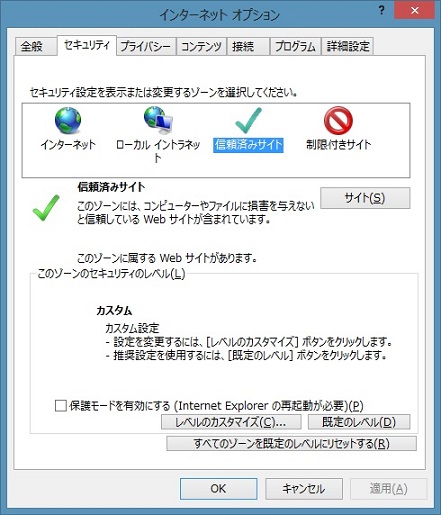
さらに、IE9や10では互換性表示設定に登録する必要があります。
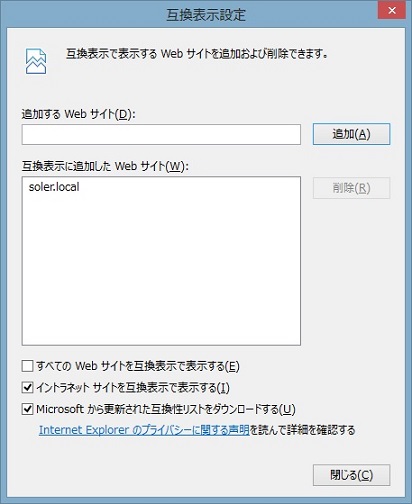
これで WebGuiを使える様になった訳ですが、以下の様なメッセージが嫌がらせの様に表示されています。
「SSO ログオンが不可能です ログオンチケットがサーバで有効化されていません」
「HTTPS に切り替わらなかったのでパスワードを送信するのは安全でありません」
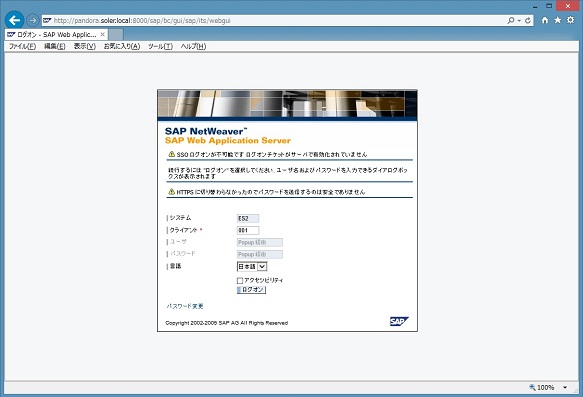
SSOについては、プロファイルパラメータを設定する事で有効化出来ます。
login/accept_sso2_ticket = 1
login/create_sso2_ticket = 2
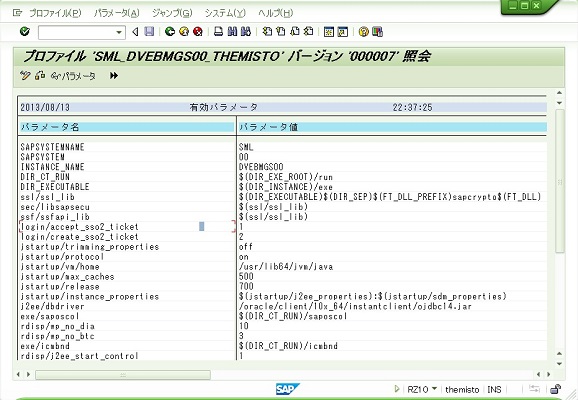
それでも、HTTPS…については相変わらず表示されます。
これについては、HTTPS を有効化するしかありません。
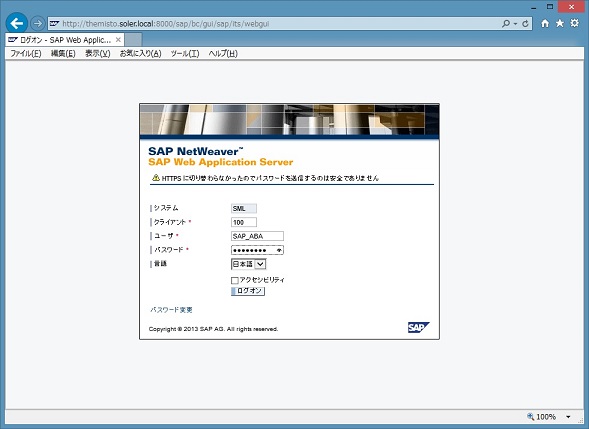
ただし、このままでも機能的には問題ありません。
↓はログオン直後の画面です。メニューバーやファンクションバー,アプリケーションバーの機能がタイトルバーの下に並んでいるのが少し違って見えますが、機能的にはSAP GUIと同じです。
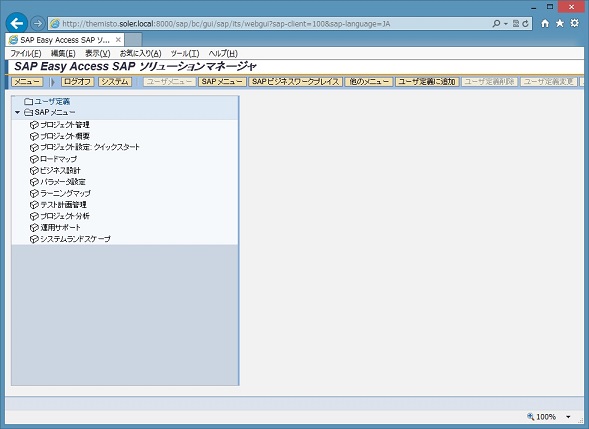
移送システムとか、
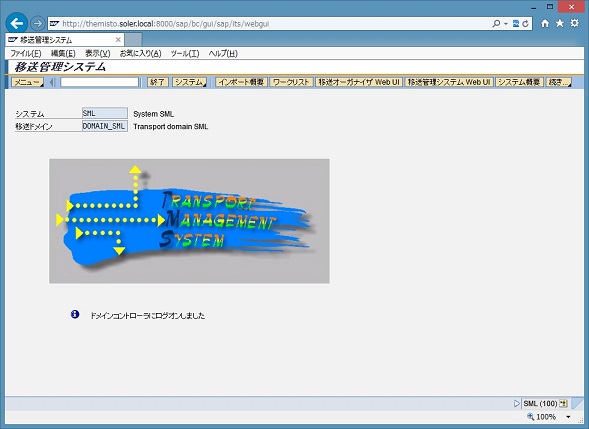
ユーザ登録とか、
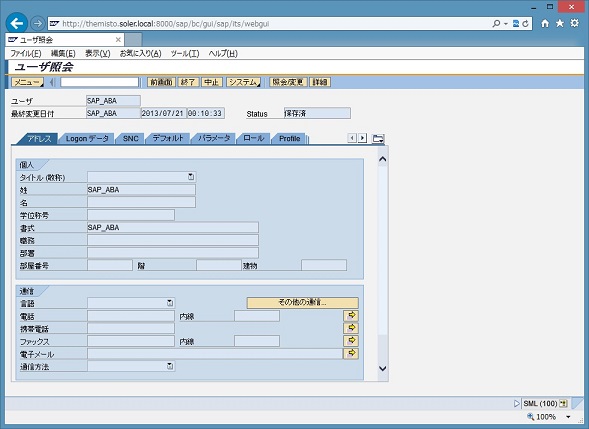
ロール登録とか大体実行出来ます。
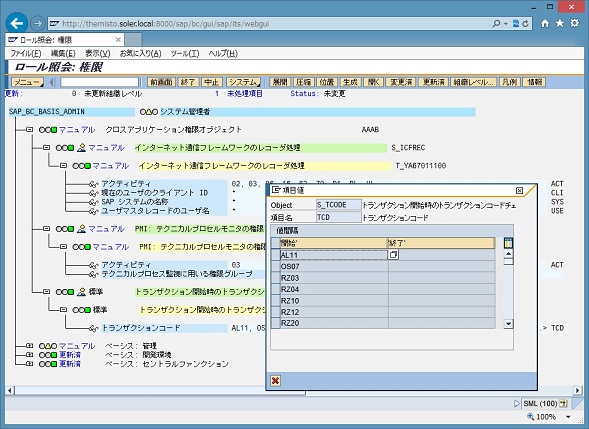
WebGUIに対応しているかどうかは、Tr.SE93 にて確認出来ます。
GUIサポートの SAP GUI for HTML にチェックの入っているトランザクションが WebGUI に対応しています。Tr.SMLTはWebGUIに対応していません。
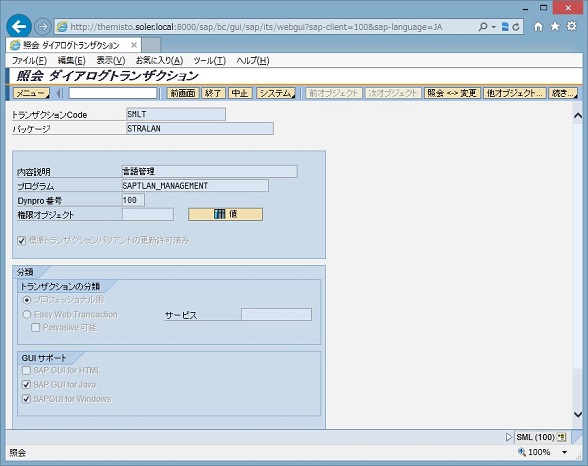
デベロッパーやカスタマイザー等が開発で使用するものはチェックが付いていないものが多い様です。
今時のWeb対応アプリでは珍しくありませんが、IEの戻るボタンは使ってはいけません。
画面中の戻るボタンを使用して下さい。
次回もITSの設定の続きです。




コメント 0